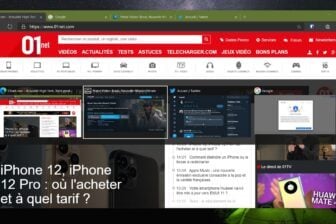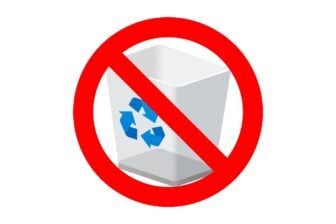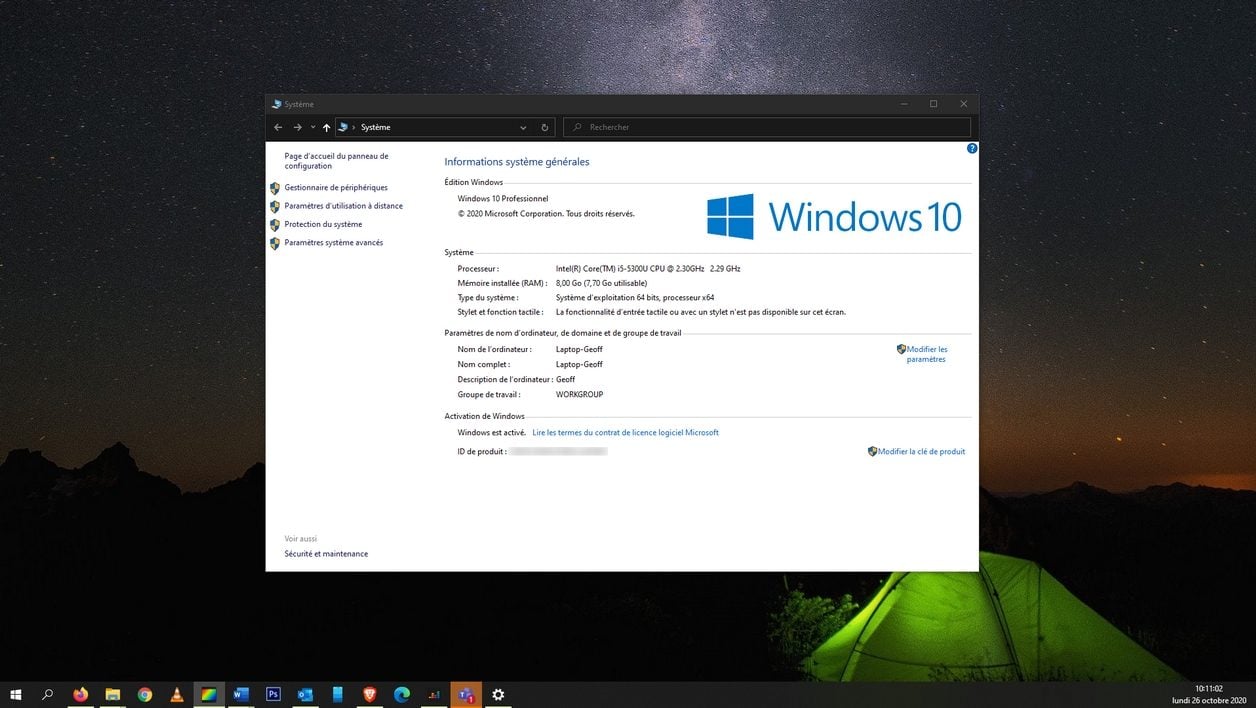Si vous avez opéré la mise à jour October 2020 update de Windows 10, vous ne pouvez officiellement plus accéder à la page Système de l’ancien panneau de configuration. Désormais, un clic droit sur Ce PC (Poste de travail) vous renverra directement sur la page À propos de dans la fenêtre des Paramètres, menu Système, de Windows 10.
L’ancien panneau de configuration est en effet voué à disparaître, Microsoft souhaitant remettre un peu d’ordre dans son OS en regroupant au même endroit tous les réglages et paramètres.
Mais pour les utilisateurs habitués à l’ergonomie de l’ancien panneau de configuration et qui ne souhaiteraient pas modifier leurs habitudes, tout n’est pas perdu. Il est toujours possible d’y accéder, et cela de plusieurs manières. Voici comment.
1. Accédez à la page Système du panneau de contrôle
Pour accéder à la page Système du panneau de contrôle, cliquez sur le menu Démarrer, recherchez Panneau de configuration et ouvrez l’application.
Cliquez ensuite dans la barre d’adresse du Panneau de configuration, et collez le chemin suivant :
Panneau de configurationSystème et sécuritéSystème

Vous devriez arriver automatiquement sur la page Système de l’ancien panneau de contrôle.
2. Créez un raccourci d’accès au Panneau de contrôle système
Si vous ne souhaitez pas avoir à répéter la manipulation précédente à la main à chaque fois que vous souhaitez ouvrir le Panneau de configuration, il est tout à fait possible de créer un raccourci d’accès direct.
Pour ce faire, placez-vous sur le bureau de Windows 10, faites un clic droit, puis dans Nouveau, choisissez Raccourci.
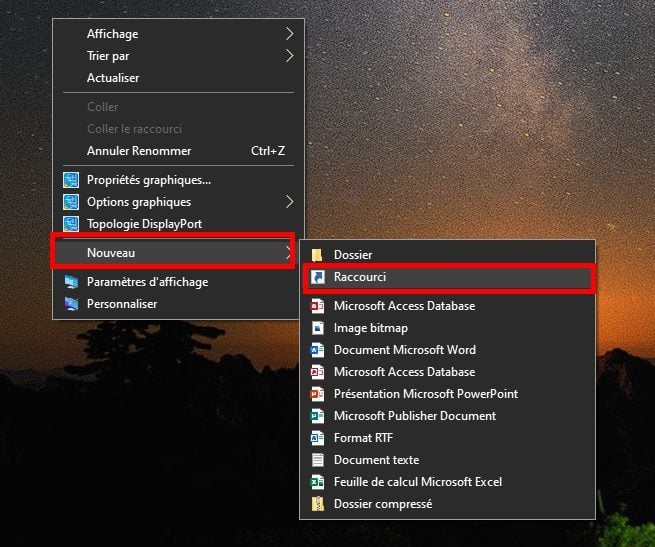
Dans la fenêtre Créer un raccourci qui s’affiche, copiez-collez la ligne qui suit dans le champ Entrez l’emplacement de l’élément, et cliquez sur Suivant :
explorer shell:::{BB06C0E4-D293-4f75-8A90-CB05B6477EEE}
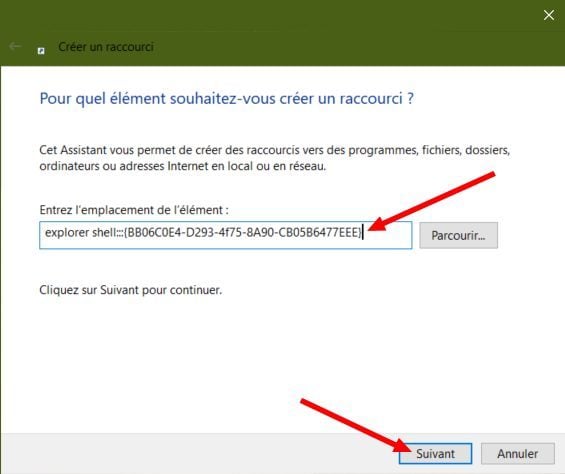
Renseignez ensuite le nom de votre raccourci, Panneau de configuration Système par exemple, et cliquez sur le bouton Terminer.
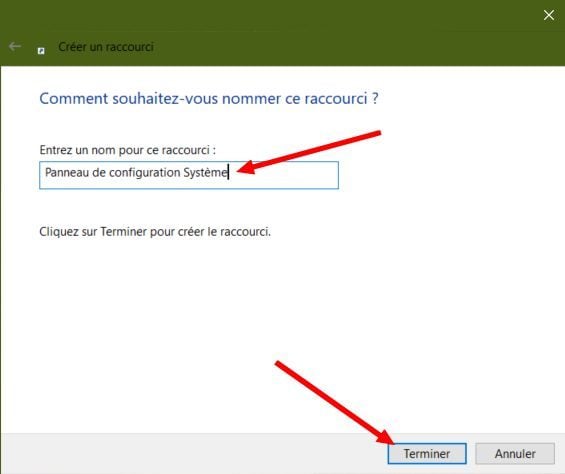
Si tout s’est déroulé comme prévu, un nouveau raccourci devrait faire son apparition sur le bureau de Windows.
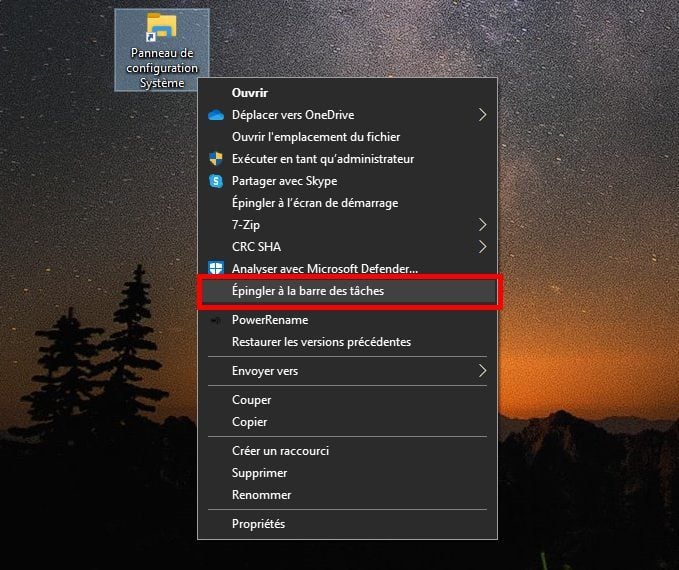
Vous n’aurez désormais plus qu’à cliquer sur celui-ci pour ouvrir directement le Panneau de configuration système de Windows. Vous pourrez par ailleurs l’ajouter à la barre des tâches du système d’exploitation à l’aide d’un clic droit, puis en choisissant l’option Épingler à la barre des tâches.
🔴 Pour ne manquer aucune actualité de 01net, suivez-nous sur Google Actualités et WhatsApp.